Apples iOS er, som vi alle ved, ikke det mest brugervenlige operativsystem, når det kommer til tilpasning. Ting er dog ikke så dårlige, som de plejede at være, og du kan nu tilpasse visse ting i operativsystemet inklusive standardtastaturet. Støtten til tastaturtilpasning blev først introduceret med iOS 8, hvilket betyder, at der er masser af forskellige tredjeparts tastaturer tilgængelige i App Store. Men spørgsmålet er - hvilket tredjeparts iOS-tastatur skal du bruge på din iPhone og iPad? Nå, vi har håndplukket nogle af de bedste til dig, så her er de 15 bedste tredjeparts iOS-tastaturapps til iPhone og iPad, du skal bruge i 2020.
Bemærk: Hvis du ikke vil bruge tastaturer fra tredjepart, er der nogle tip, du kan bruge til at forbedre skrivning på iOS 13.
Bedste iOS-tastaturapps til iPhone og iPad i 2020
Før vi dykker ind i alternativerne, lad os tage et hurtigt kig på, hvordan du aktiverer tredjeparts tastaturer på iOS, da ikke mange brugere er fortrolige med det.
Sådan bruges tredjeparts tastaturer på iOS
Alle iPhones og iPads leveres med lager-iOS-tastaturet. For at tilføje flere skal du først installere dem fra App Store. Vi har givet downloadlinkene til hvert forslag til tastatur på vores liste, så vær ikke bekymret for det. Når du har installeret en tastaturapp, kan du tilføje dem ved først at gå til Indstillinger -> Generelt -> Tastatur.

Gå her til Tastaturer -> Tilføj nyt tastatur. Vælg nu bare dem, du vil bruge.

Når du har tilføjet de nye tastaturer, skal du bare sørge for at give disse tastaturer fuld adgang. Som en sidebemærkning skal du ikke tilføje for mange ekstra tastaturer, fordi det er lidt ubelejligt at skifte mellem dem. Vi vil foreslå, at du vælger to af dine foretrukne fra listen og holder dig til dem. Lad os alligevel tjekke listen nu, skal vi?
Bemærk: Alle tastaturer, der foreslås i denne artikel, er kompatible med alle iOS-enheder, inklusive den nye iPhone, iPad og iPod, der kører på iOS 9.0 eller en nyere version. Tastaturerne er anført i ingen særlig rækkefølge.
1. Gboard
Gboard er ikke kun et af de bedste tastaturer til Android-brugere, men det er også meget populært blandt mange iPhone- og iPad-brugere. Den bedste del af at bruge Gboard er, at det integrerer Google-søgning, hvilket betyder, at du kan søg efter et sted, artikler, billeder eller GIF'er eller endda en emoji og del det med det samme til den person, du taler med, uden at du behøver at forlade den app, du er i. Derudover bringer tastaturet også alle de fantastiske funktioner som glide / stryge / bevægelse, indtastning af håndskrift, Google-drevet stemmediktat, AI-assisterede forudsigelser og mere. Tastaturet blev også opdateret for nylig med nye funktioner som muligheden for at oprette dine GIF'er, klistermærker osv. Samlet set er Gboard et af de bedste tastaturer, som du kan bruge på din iOS-enhed.

Installere: Ledig
2. SwiftKey-tastatur
SwiftKey-tastatur har eksisteret i lang tid. Det er en af de go-to-apps, som mange brugere først installerer på deres nye smartphones, og det med rette. Hvad der gør, at SwiftKey-tastaturet skiller sig ud fra andre tastaturer, er dets højeffektiv autokorrektionsfunktion, der er baseret på kunstig intelligens. SwiftKey-tastatur lærer af dine skrivevaner for at give bedre tekstforudsigelser. Ligesom Gboard kan du også bruge SwiftKey til at skrive hurtigere ved blot at stryge på tasterne i stedet for at trykke på dem. SwiftKey tilbyder også masser af temaer, som du kan tilpasse udseendet på dit tastatur til. Derudover understøtter SwiftKey også over 90 sprog og leveres med GIF-support for at gøre dine samtaler mere interessante.
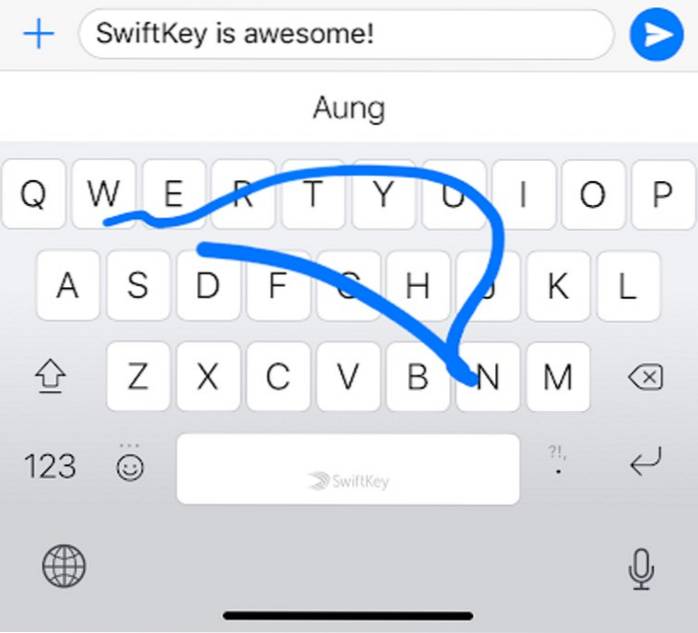
Installere: Gratis køb i appen
3. Grammatisk tastatur
Hvis du er grammatik-nazist og absolut hader at sende beskeder eller e-mails med stavefejl, så er Grammarly-tastaturet vejen at gå. Tastaturet leveres med Grammarlys effektive stavekontrol- og grammatikkontrolfunktioner det fungerer meget godt. Grammarly-tastaturet ser i sig selv meget minimalt ud, og det er meget simpelt at bruge. Det kan scanne hele teksten med et enkelt tryk på en knap og komme med kontekstuelle grammatikfejl, stavefejl og forslag. Tastaturet er meget effektivt, når du skriver, f.eks. En officiel e-mail eller nogle forretningsdokumenter. Grammarly lader dig også føje ord til din personlige ordbog og giver dig mulighed for at vælge mellem amerikansk, australsk, britisk eller canadisk engelsk som dit foretrukne sprog.
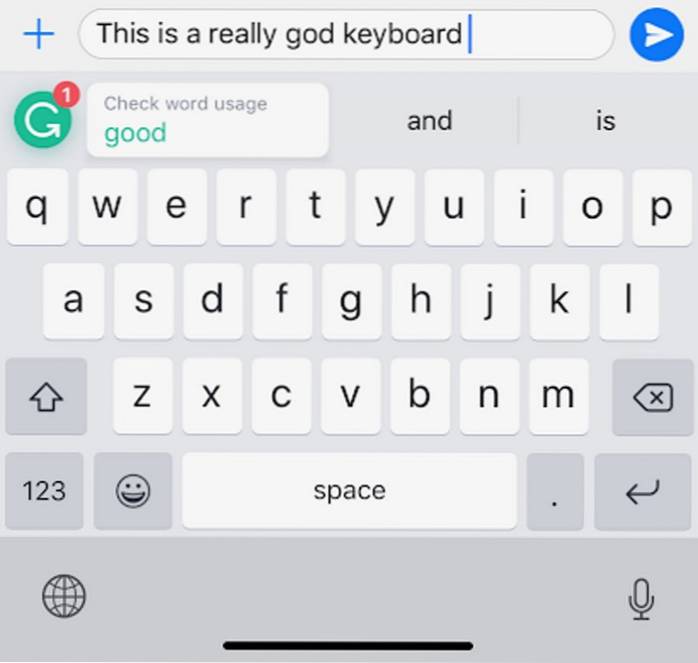
Installere: Gratis køb i appen
4. Fleksy tastatur
Flesky er det eneste tastatur på denne liste, der giver dig mulighed for at bruge udvidelser, for at gøre indtastning til en problemfri opgave. Du kan drage fordel af disse udvidelser for at gennemse ting som YouTube, Spotify og mere. Heck, du kan også lave en hurtig websøgning og trække relevante links ud uden at skulle forlade den app, du er i. Fleksy har ligesom andre tastaturer på listen masser af muligheder som GIF-support, klistermærker, memes og mere. Fleksy giver dig også mulighed for at trykke og holde på mellemrumstasten for at flytte din markør og foretage ændringer. Evnen til at bruge mellemrumstasten som en markør blev først introduceret for nylig på lager iOS-tastaturet. Fleksy-appen tilbyder mange tilpasningsmuligheder som muligheden for at ændre tastaturstørrelse, temaer og mere.
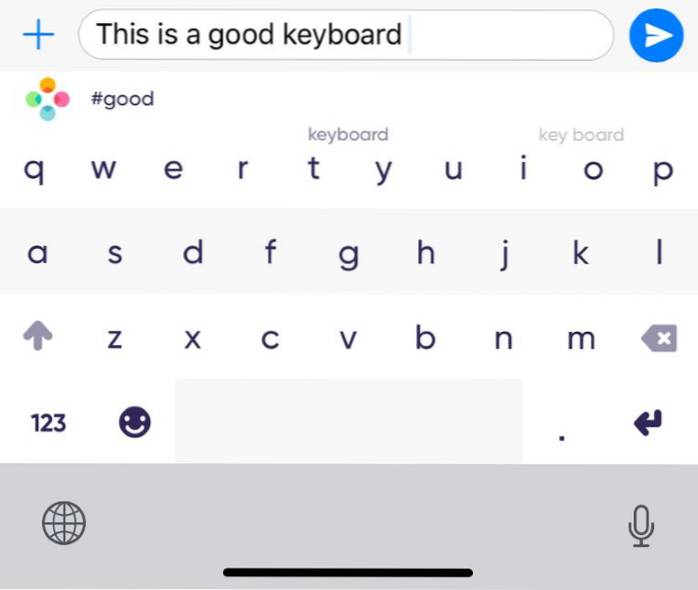
Installere: Gratis køb i appen
5. Farvetastatur
Hvis du sætter pris på tilpasning over alt, så er Color Keyboard den rigtige tastaturapp til dig. Appen giver dig mulighed for at Opret farverige tastaturtemaer og skift baggrunde, knapfarver, tastetrykfarver, og skrifttyper. Du kan ikke kun tilpasse teksten, men også funktionsknapperne. Det understøtter mere end 40 sprog og giver dig hurtig adgang til emojier. Det bevarer også smart cursor-funktionen på iOS 13-tastaturet (tryk og hold mellemrumstasten), så du hurtigt kan flytte indsættelsespunktet. Andre funktioner inkluderer hurtig sletning, hurtige temaændringsfunktioner, nøjagtig skrivning og mere.
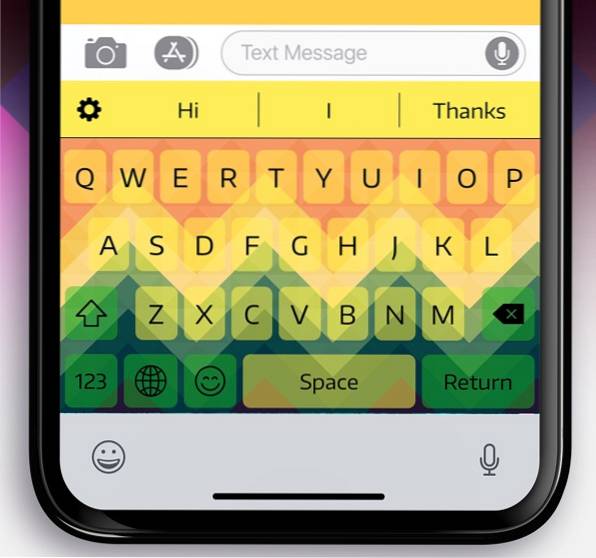
Installere: Gratis køb i appen
6. GIF-tastatur fra Tenor
GIF Keyboard fra Tenor er en af mine foretrukne iOS-tastaturapps. Det giver mig mulighed for hurtigt at søge på gifs og dele dem med mine kontakter i enhver messaging-app. Men den bedste del er ikke gif'erne selv, men den lethed, hvormed denne app giver mig mulighed for at søge efter dem. Det giver en god browser- og søgeoplevelse. Du kan Opret favoritlister for hurtigt at få adgang til de gifs, du kan lide. Du kan uploade dine egne gifs, hvis du vil. En unik funktion i denne app er, at den giver dig mulighed for at tilføje tekst og klistermærker oven på gifs. Du kan endda oprette dine egne gifs ved hjælp af kameraerne på din iPhone. Dybest set er dette en one-stop-løsning til alle dine gif-behov. Og det er helt gratis at bruge.
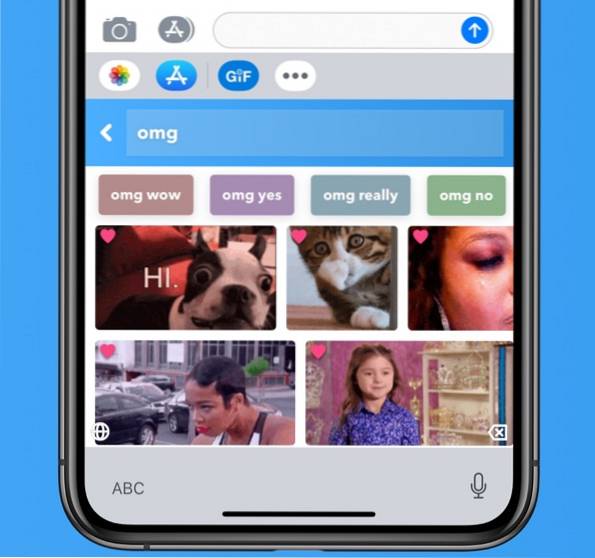
Installere: Ledig
7. RainbowKey
Nogle mennesker foretrækker emojier mere end ord, og for dem præsenterer jeg RainbowKey-tastaturet. Appen giver dig adgang til mere end 5000 nye og animerede 3D-emojier og klistermærker. Du kan søge efter disse emojier og klistermærker eller oprette dine egne brugerdefinerede tastaturer med dine yndlingsemojier. Du kan også dekorere dit tastatur med mere end 40 skrifttyper og billeder. Hvis du ikke er i humør til at oprette dine egne tastaturer, kan du bruge indbyggede temaer, der ser smukke ud. Andre funktioner inkluderer den praktiske swipe-typegrænseflade, enhånds-typesupport, emoji-forudsigelse, emoji-hudfarvetilpasning og mere. Hvis du elsker emojis, vil du nyde denne iOS-tastaturapp.
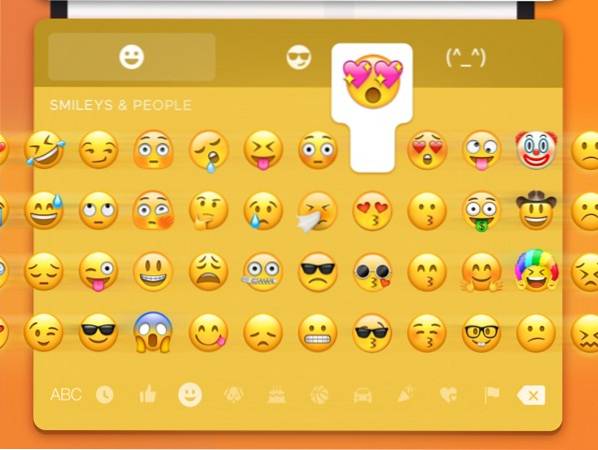
Installere: Gratis køb i appen
8. FancyKey
FancyKey er en tastaturapp, der finder den rette balance mellem tilpasningsevne og magt. Hvis du leder efter et fuldt tilpasset tastatur, der også bringer normale tastaturfunktioner som automatisk korrektion, emoji, skrifttyper og mere, er dette appen til dig. Det giver en fremragende swipe-typing oplevelse. Du kan vælge mellem mere end 50 temaer og 100 farver for at tilpasse dit tastatur. Min yndlingsfunktion er den indbyggede indstilling af emoji-kunst, der giver dig mulighed for at oprette pænt designede Emoji-kompositioner. Hvis du kan lide det, du læser her, skal du klikke på nedenstående link for at tjekke det lige nu.
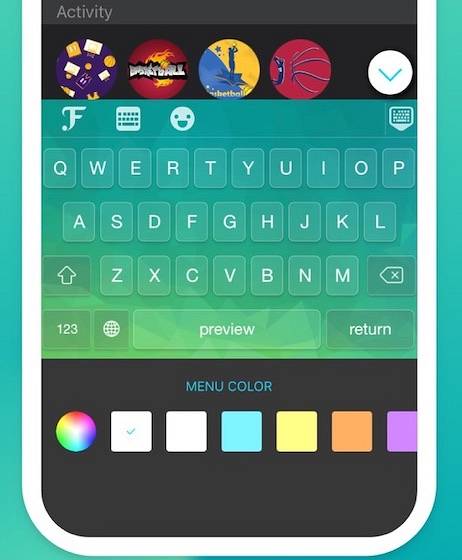
Installere: Gratis køb i appen
9. Bedre skrifttype tastatur
Selvom andre tastaturer, der er nævnt på denne liste som TouchPal, lader dig ændre skrifttypen, er Better Fonts Keyboard sandsynligvis den, du kan få, hvis du vil blive skør med tekstkunst.. Bedre skrifttyper har en af de største samlinger af skrifttyper, og det giver dig mulighed for nemt at vælge dem med et enkelt tryk på en knap. Du kan bruge Better Fonts-tastaturet til at sende tekstbeskeder med tekstkunst over enhver messaging-platform. De fungerer endda godt på sociale medieplatforme som Facebook, Twitter, Instagram og mere. Der er i alt 118 skrifttyper at vælge imellem, hvoraf en håndfuld skrifttyper betales. Du kan vælge at købe de betalte til så lave som $ 1,99 hver eller låse dem alle op for $ 19,99. Better Fonts-tastaturet har over 5 millioner downloads, og det er et af de bedst bedømte tastaturer i App Store.
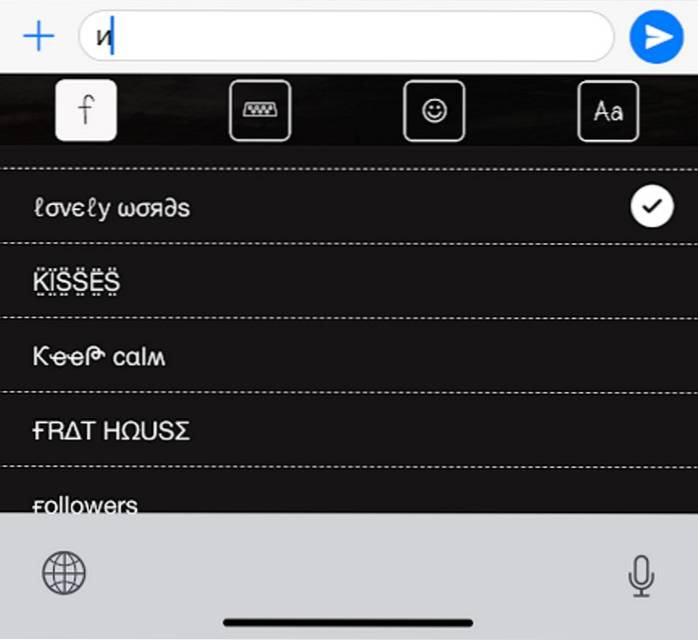
Installere: Ledig
10. WordBoard
Her er en tastaturapp, der hurtigt skriver til det næste niveau. Hvis du er træt af at skrive de samme ord og sætninger igen og igen, skal du installere WordBoard. Appen lader dig Opret personlig tilpasset tastatur til sætninger og svar. Du kan oprette og indsætte uddrag, skabeloner, sætninger og mere med et tryk på tastaturet. Det er godt for folk, der kan lide at prøve deres e-mails på iPhone. Hold disse mailsvar praktiske, og indsæt dem inden for få sekunder. Det er et andet, men nyttigt tastatur. Du burde tjekke det ud.
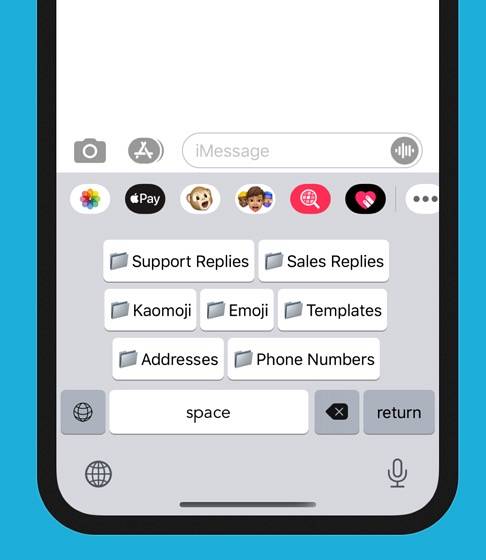
Installere: Gratis køb i appen
11. Bitmoji
Selvom du kan sende Bitmojis via Gboard på Android, er den nemmeste måde at sende Bitmojis på iOS med Bitmoji-tastatur. Bitmoji-tastaturet ligner ikke noget, du har brugt før. I stedet for alfabeter og tal kommer Bitmoji-tastaturet med, godt, Bitmoji. Du kan simpelthen søge efter dem, du vil bruge, og trykke på send. For at bruge Bitmoji, Du skal enten logge ind på din Snapchat-konto eller tilmelde dig en ny for at komme i gang. Bitmoji-tastaturet har en voksende liste over ekspressive avatarer, og du finder helt sikkert den rigtige Bitmoji, der passer til dit humør. Tastaturet er også meget nemt at bruge, og du kan logge ind på din konto lige fra tastaturet.
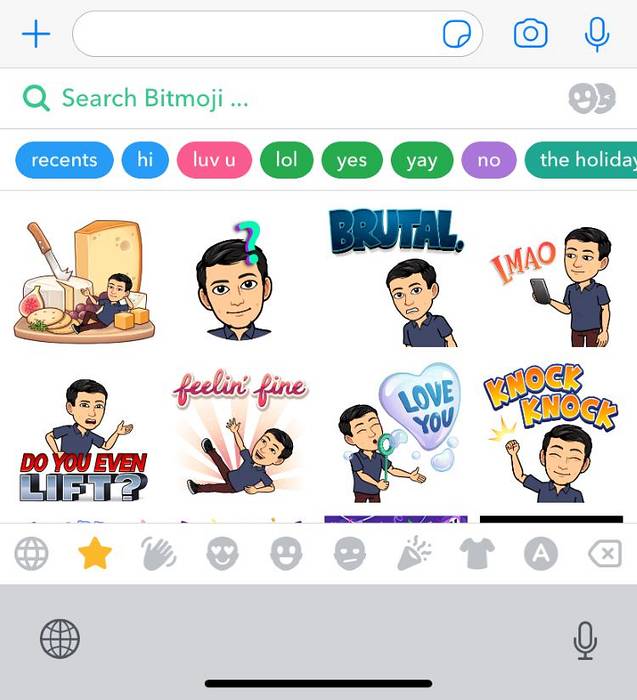
Installere: Ledig
12. Blink
Hvis du bruger den mindre iPhone 11 Pro eller den nye iPhone SE, er chancerne for, at du værdsætter enhåndsanvendelighed mere end noget andet. Nå så lad mig foreslå det perfekte tastatur til dig. Blink er en af de bedste tastaturapps til enhåndsbrugere. Appen lader dig let ændre størrelse på tastaturet til enhåndsbrug. Den har en kraftig automatisk korrektionsfunktion, der lærer af dit skrivemønster og korrigerer ordene, mens du skriver. Det giver dig også mulighed for at indtaste tilpassede tastaturgenveje. For eksempel kan du indstille tastaturgenveje til de fleste indtastede ting såsom e-mail-adresser, telefonnumre og mere. Og endelig tilbyder det et godt udvalg af temaer, der giver dig mulighed for at tilpasse tastaturets udseende og fornemmelse. Samlet set er det en fantastisk tredjeparts tastaturapp til iPhone og iPad, og du vil nyde at bruge den.
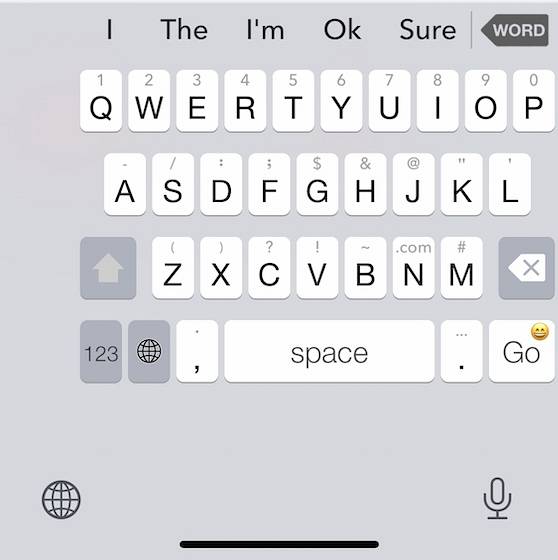
Installere: Gratis køb i appen
13. GIPHY
GIPHY er en sjov iOS-tastaturapp, der lader dig send GIF-billeder for at formidle dine beskeder. Tastaturet bruger GIPHYs enorme lager af GIF'er, så du løber aldrig tør for billeder at sende. GIPHY har også tilføjet muligheden for at lave tilpassede GIF'er og klistermærker, og det gør det meget sjovt at bruge tastaturet. I modsætning til andre GIF-aktiverede tastaturer på markedet er GIPHY meget optimeret til iOS-enheder. Så indlæsning af mange GIF-billeder gør ikke din iPhone langsom. Ud over at bruge GIPHY-tastaturet til at sende sjove billeder, kan du også bruge dette tastatur til at uploade dit indhold fra tastaturet. Hvis du elsker at sende GIF-billeder, er GIPHY-tastatur en must-have-mulighed. Tastaturet leveres med GIPHY-appen, så du behøver ikke engang at installere en separat app for at bruge tastaturet.
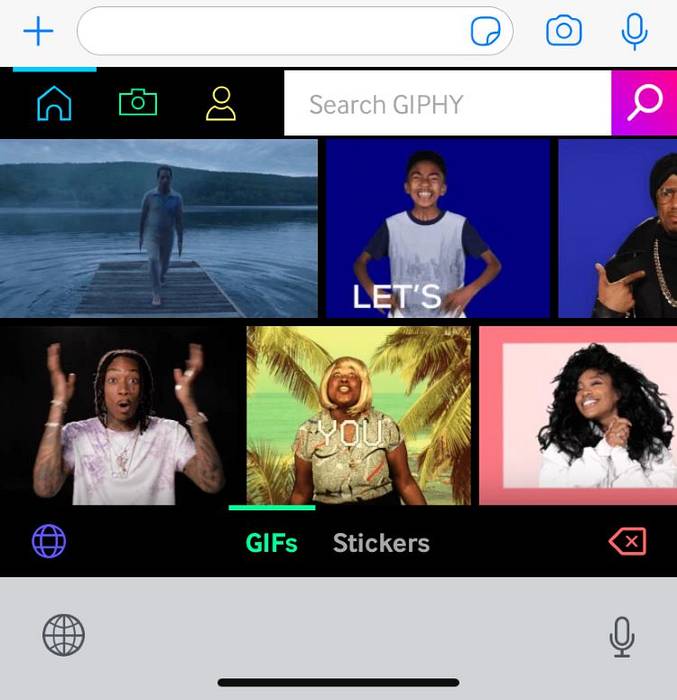
Installere: Ledig
14. Phraseboard-tastatur
Hvis du er en person, der ikke kan lide at sende tekstbeskeder og er træt af at skrive de samme svar igen og igen, så er Phraseboard det perfekte tastatur til dig. Phraseboard, som du kan se, er ikke et fuldt udbygget tastatur. I stedet overveje det som et værktøj der lader dig sende præskrevne tekstsvar der er kategoriseret for brugervenlighed. Lad os sige, at jeg vil tage ud til frokost med en kollega. Nu, i stedet for at skrive hele meddelelsen, kan jeg bare trykke på den sætning, der allerede er gemt, og sende den i en snak. Let, ikke? Ud over dem, der følger med tastaturet, kan du også oprette dine egne sætninger og gemme dem. Alle dine nye sætninger gemmes i skyen, så du behøver ikke bekymre dig om at gøre dem alle igen, hvis du afinstallerer appen.
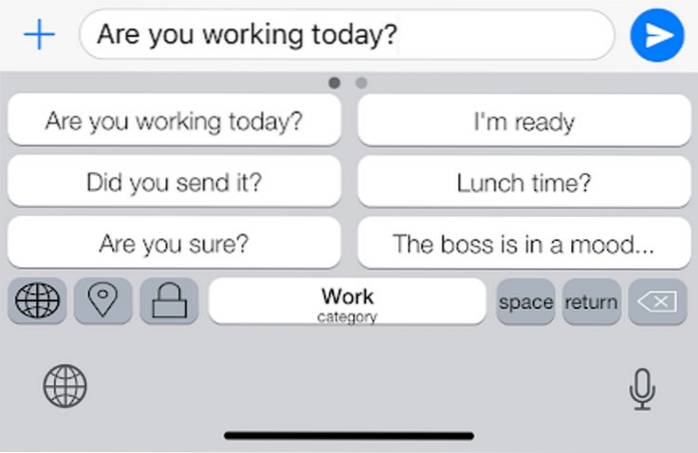
Installere: Gratis køb i appen
15. Skriv til
Sidst, men ikke mindst, har vi Typeeto, som er lidt anderledes end andre tastaturer på denne liste. Det er i det væsentlige en app, der er designet til din mac. Ja, det forvandler din Macs tastatur til et Bluetooth-tastatur, som du kan bruge med din iPad, iPhone osv. Ud over iPads og iPhones kan du også bruge Typeeto med andre enheder som Android-telefoner, spilkonsoller og Apple TV. Den bedste del af Typeeto er, at du ikke behøver at installere andre apps på dine andre enheder. Alt du skal gøre er at slutte enheden til din mac, og du er klar til at gå. Det påpeges dog, at Typeeto ikke er tilgængelig gratis.
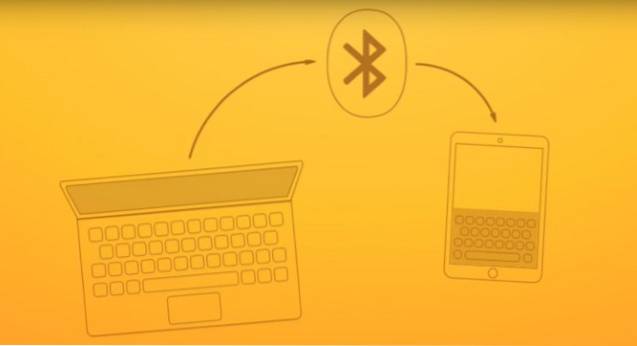
Installere: $ 19,99
Hvilket er din foretrukne tredjeparts iOS-tastaturapp?
Nå, det var nogle af vores foretrukne tredjeparts tastaturer til iOS-enheder. Bruger du noget tredjeparts iOS-tastatur til din iPhone eller iPad? Hvilken er din favorit? Del dine synspunkter ved hjælp af kommentarsektionen nedenfor. Også, hvis vi savnede en tastaturapp, som du bare elsker, skal du slippe dens navn og vi tjekke det ud.
 Gadgetshowto
Gadgetshowto



